- Зохиолч Abigail Brown [email protected].
- Public 2023-12-17 06:56.
- Хамгийн сүүлд өөрчлөгдсөн 2025-01-24 12:17.
Мэдэх ёстой зүйл
- Амазон бүртгэлдээ нэвтэрнэ үү. Бүртгэл & Жагсаалт > Таны үндсэн видео > Суваг > > e сонгох.
- Бүртгүүлэхийн тулд дээд зэрэглэлийн сувгийг сонгоно уу. Бүртгүүлэх дэлгэц рүү очихын тулд сувгийнхаа баннер дүрсийг сонгоно уу.
- Үнийн мэдээллийг харах. холбоос-г сонгоод бүртгүүлэх эсвэл үнэгүй туршилтыг эхлүүлнэ үү. Төлбөрийн мэдээллийг оруулна уу. Amazon Prime Video дээрх контентод хандах.
Энэ нийтлэлд Amazon Prime Video дээр дээд зэрэглэлийн сувгийг хэрхэн нэмэх, үзэх талаар тайлбарласан болно.
Amazon Prime видео захиалгад дээд зэрэглэлийн сувгийг хэрхэн нэмэх вэ
Ихэнх хүмүүс дээд зэрэглэлийн телевизийн сувгийн захиалгыг авч үзэхдээ Amazon-ийн тухай боддоггүй байх. Илүү олон хүмүүс кабелийн утсыг тасалж, стриминг үйлчилгээнд шилжиж байгаа тул Amazon Prime Video нь дуртай дээд зэрэглэлийн сувгуудаа нэг дороос авах маш сайн сонголт юм. Хэрэв танд Prime акаунт байгаа бол та HBO болон Showtime зэрэг сүлжээг Амазоны аль хэдийн өргөн хүрээтэй жагсаалтад нэмэх боломжтой.
Амазон Prime-н захиалгадаа дээд зэрэглэлийн сувгууд нэмэхийн тулд эдгээр алхмуудыг дагана уу.
-
Дэлгэцийнхээ баруун дээд буланд байгаа Бүртгэл ба Жагсаалт дээр хулганаа аваад, дараа нь Нэвтрэх-г сонго.

Image -
Та Amazon-д нэвтрэх хуудас руу орохдоо хэрэглэгчийн нэр болон нууц үгээ оруулна уу. Хэрэв та гэр бүлдээ олон бүртгэлтэй бол дамжуулахыг хүсэж буй бүртгэлээ ашиглаж байгаа эсэхээ шалгаарай.

Image -
Амазон таныг нүүр хуудсанд буцааж оруулах болно. Цэсийг харуулахын тулд Бүртгэл & Жагсаалт-г дахин сонгоод, дараа нь Таны Ерөнхий Видео-г сонгоно уу.

Image -
Сувагуудыг сонгох.

Image -
Та Amazon дээрх зарим сувгуудын онцлох контентыг харах болно. Хэдийгээр та хайж буй сувгаа тэр дор нь олох боломжтой ч үзэх боломжтой илүү бүрэн жагсаалт байна. Жагсаалтыг бүрэн харахын тулд Дэлгэрэнгүй үзэх-г сонгоно уу.

Image Хэрэв та Prime Video Channels мөрийг олоход хэцүү байгаа бол эсвэл Амазон байршлыг бага зэрэг өөрчилсөн бол энэ холбоосыг ашиглан Amazon Prime сувгуудын бүрэн жагсаалтыг үзнэ үү.
-
Сувгийн жагсаалт нь ангилалд хуваагдсан олон сувгийн эгнээнээс бүрдэнэ. Мөр бүрийн төгсгөлд байгаа сумыг ашиглан категориудыг гүйлгэж, илүү олон сонголтыг харна уу. Бүртгүүлэх сувгаа сонгоно уу.

Image -
Амазон таныг сонгосон сувгийн хуудас руу хөтлөх болно. Дээд талд нь таны сувагт зориулсан том баннер зураг байна. Бүртгүүлэхэд бэлэн болсон үедээ үүнийг сонгоно уу.

Image -
Амазон таныг сонгосон сувгийн талаарх мэдээлэл, түүний дотор үнийн мэдээлэл агуулсан хуудас руу аваачна. Хамгийн чухал нь энэ хуудсанд сувагт бүртгүүлэх, хэрэв байгаа бол үнэгүй туршилтаа эхлүүлэх холбоос байгаа. 7 хоногийн үнэгүй туршилтаа эхлүүлнэ үү.

Image -
Та баталгаажуулахын тулд бүртгэлийн нууц үгээ дахин нэг удаа оруулах шаардлагатай болно. Дараа нь та туршилтын дараах захиалгын зардал, сувгийн талаарх дэлгэрэнгүй мэдээлэл, төлбөрийн мэдээлэл зэрэг шинэ захиалгын дэлгэрэнгүй мэдээлэлтэй хуудас руу орох болно.

Image -
Та бэлэн болмогц хуудасны доод талд байрлах Үнэгүй туршилтаа эхлүүлэх-г сонгоно уу.

Image -
Одоо та Amazon Prime Video-д хандах боломжтой төхөөрөмжөөсөө шинэ сувгийнхаа дурын контентыг үзэх боломжтой болно. Та өөрийн Amazon бүртгэлээр дамжуулан сувгийг хүссэн үедээ цуцалж болно.
Үйлчилгээний төлбөр төлөхгүйн тулд үнэгүй туршилтын хугацаа дуусахаас өмнө захиалгаа цуцална уу.
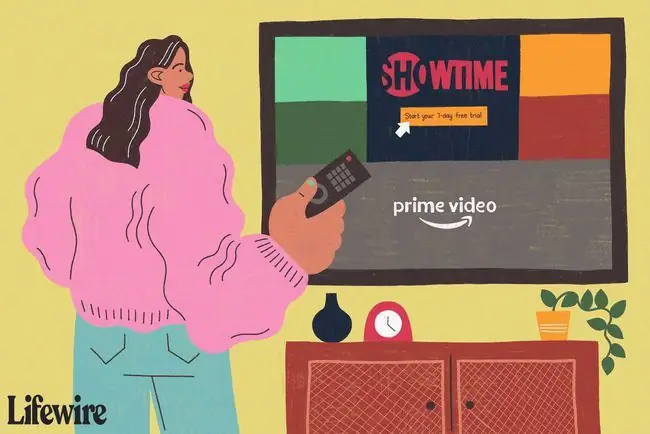
FAQ
Би Amazon Prime-д Starz-ийн бүртгэлийг хэрхэн нэмэх вэ?
Amazon.com руу ороод Prime бүртгэлдээ нэвтэрнэ үү. Зүүн дээд буланд байгаа Бүгд > Prime Video > Үндсэн видео сувгууд > - г сонгоно уу СувгуудStarz гэж хайж сонгоод, дараа нь Дэлгэрэнгүй үзэх > Нэмэхийн тулд 7 хоногийн үнэгүй туршилтаа эхлүүлнэ үү-г сонго. Amazon Prime-н Starz захиалга.
Amazon Prime дээрх Starz-ийн захиалга хэр үнэтэй вэ?
7 хоногийн үнэгүй туршилтын дараа сарын захиалга нь $8.99 болно.
Би Amazon Prime дээрх Starz-ийн захиалгаа хэрхэн цуцлах вэ?
Амазон дэлгэцийн дээд хэсэгт өөрийн нэрийн доор Бүртгэл & Жагсаалт > Гишүүнчлэл & Захиалга-г сонгоно уу. Starz захиалгыг сонгоод цуцлаарай.






